今回はスタートアップの登録方法をご紹介します、スタートアップとはWindowsが起動する時に自動でソフトウェアを起動させてくれる機能になります、ソフトウェアの設定にスタートアップ設定する、Windows起動時に自動起動するなどの設定が出来るものもありますが、そういった設定がないソフトウェアも御座います、そういった場合に今回の方法で設定しておけばWindowsの起動時に勝手に起動してくれるようになります、頻繁に使うアプリやWindowsが起動したら毎回起動してるなどの場合は登録して自動で起動するように設定しておく事で手間を軽減しましょう。
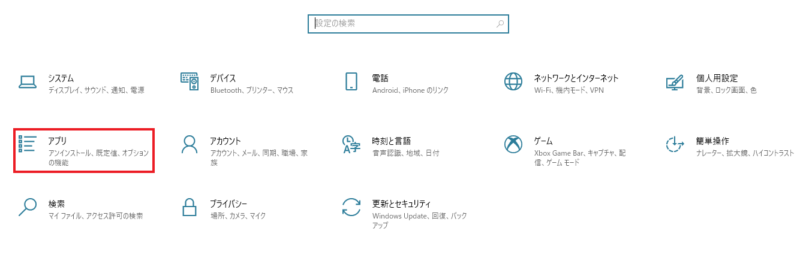
まずは歯車マークでお馴染みの設定を開いてアプリを選択しましょう。
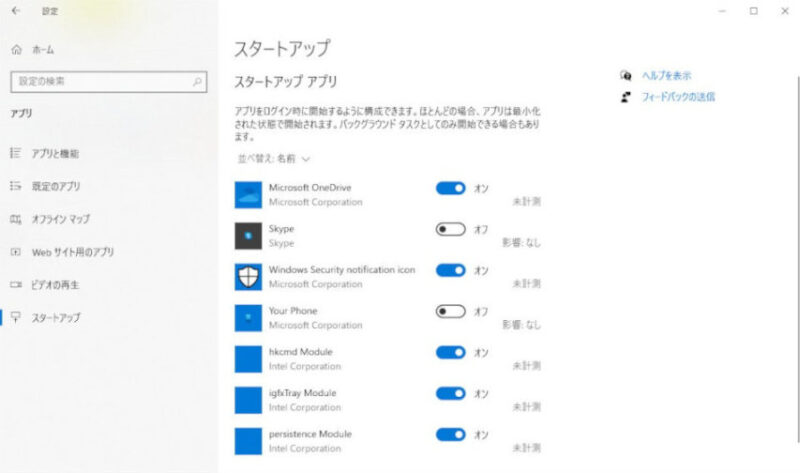
そうしたら左のメニューからスタートアップを選択します、するとこの様にアプリの一覧が表示されオンオフ設定を行うことが出来ます、必要なアプリをオンにすれば次回からWindows起動時に自動でアプリが起動するようになります。
しかしスタートアップのアプリ一覧に無いものは設定が出来ません、そういった時にはスタートアップフォルダに起動したいアプリのショートカットを登録しておきましょう、ショートカットの作成方法はこちらを御覧ください、まずは左の画像のファイル名を指定して実行の方法ですが、こちらはキーボードのwin + rキーを押しすと起動しますのでshell:startupと入力もしくはコピペして頂きエンターを押して下さい、これでスタートアップフォルダが開きます、エクスプローラーからスタートアップフォルダを開く場合はまずエクスプロラーを開きます、そうしたら上の右側の画像の赤線で囲ってあるアドレスバーにこちらもshell:startupと入力もしくはコピペして頂きエンターを押して下さい、どちらの方法でもスタートアップフォルダが表示されると思います、普通に辿っていっても開けるのですがその場合は非表示設定になっているフォルダを表示する設定にしないとたどり着けません、こちらの方がお手軽で簡単だと思います、あとは表示されたスタートアップフォルダにスタートアップに登録したいアプリのショートカットを作成して放り込んで頂ければ設定の完了です。
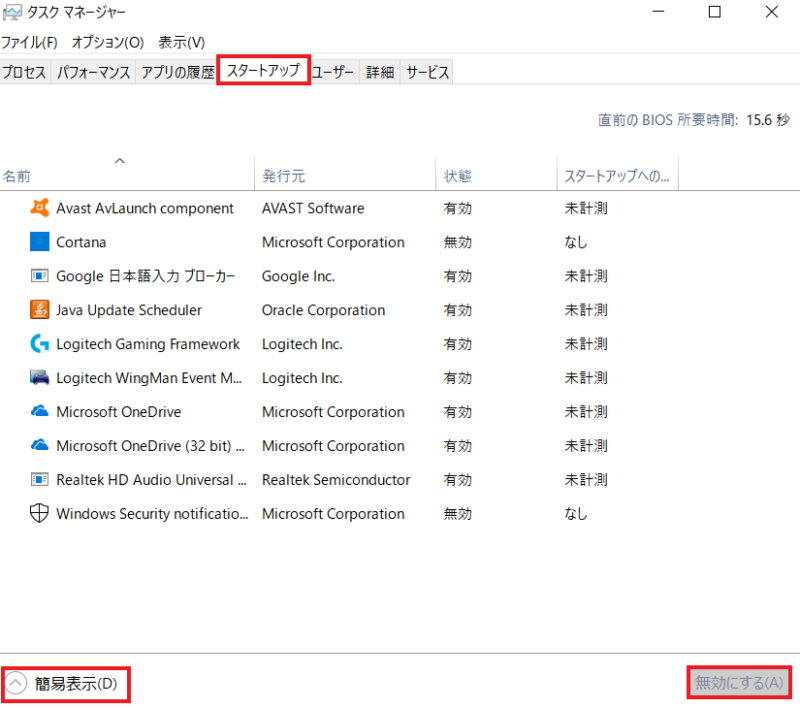
またタスクマネージャーでもスタートアップの設定は行なえます、タスクバーを右クリックしてメニューよりタスクマネージャー(K)を選択、もしくはCtrl + Shift + Escキーを同時押しで起動できます、この際簡易表示担っている場合は左下の詳細(D)をクリックして詳細表示に切り替えて下さい、詳細表示が表示されたら上のタブよりスタートアップを選択します、すると画像のような表示になるのでそこから切り替えたいアプリなどを選択、右下の有効にする、無効にするから選択することが出来ます、これらの設定を無効にしたい場合には無効にする、もしくは設定でオフにする、またはスタートアップフォルダからショートカットを削除する事で、スタートアップに設定したアプリを無効化することが出来ます。
また今までのやり方では設定したユーザーのみスタートアップ起動する設定方法となっていて、PCを使う他のユーザーもまとめて設定したい場合には違うスタートアップフォルダにショートカットを登録する必要があります、フォルダを開くためには上記の様にエクスプローラーを開いて下さい、そうしたらさっきと同じ様にエクスプローラーのアドレスバーにC:\ProgramData\Microsoft\Windows\Start Menu\Programs\StartUpとご入力もしくはコピペして下さい、あとはエンターを押して頂ければ開いたと思います、こちらも辿っていけば開けますがやっぱり非表示フォルダを表示する設定が必要なのでアドレスバーにコピペが一番簡単です、またどうしても自分でたどり着きたいけど見つからない場合はカタカナ表記で無いか探してみると見つかるかと思います、あとは先程と一緒でそのフォルダ内にショートカットを放り込んで頂ければPCを使う全ユーザーがWindows起動時にアプリがスタートアップ起動するようになります。
まとめ
以上でスタートアップのご紹介は終わりになります、例えば毎回PC起動したらブラウザを起動して巡回する、なんて方はブラウザ登録しておけば便利ですよね、他にも毎回起動するアプリなどは設定しておくと起動する手間が省かれます、ただしこれらはWindowsの起動時にかならず起動するようになるのでWindowsの起動時間にも影響を与えてしまいます、滅多に起動しないのに手間だからと追加してみたり大量に登録して起動時中々安定しないなどの自体が起きたら減らすなりして対処しましょう、またよく分からないものをオフにしたり削除したりするのも注意が必要です、適当に設定して今まで起動してたものが起動しなくなったけど戻し方が分からないとかなったら最悪ですので、しっかり削除してもいいものか調べてから実行しましょう、この様な事故など気をつけていれば非常に便利な機能ですので是非試してみられて下さい。

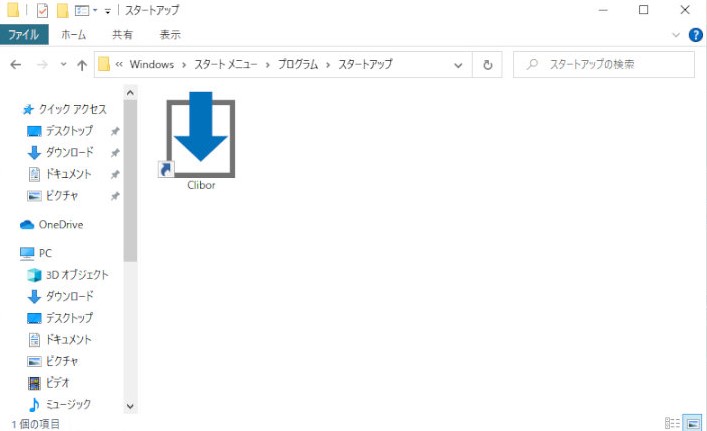
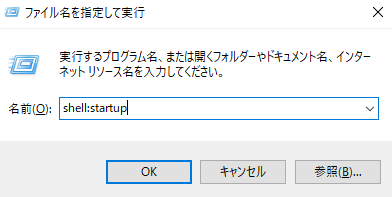
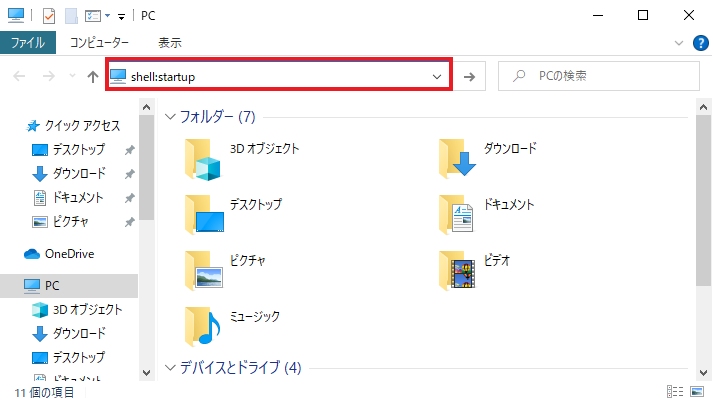
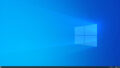
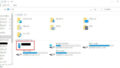
コメント